はじめに
これはどんな記事?
Notionを使って日記をつくる方法について、図を用いながら説明しています。
注意事項
2022/3/16のアップデートにより、データベースの操作方法が変更になりました。
そのため、新しい操作方法に沿った作り方は以下で解説しているので、そちらをご覧ください!

タスク管理以外でもNotionを活用できるようになりたいな~
そんな方におすすめなのが、Notionで日記をつけることです。
今回の記事では、Notionで日記をつけることをおすすめする理由とその作り方を1から解説していきます!
追記:2022/3/16のアップデートにより、データベースの操作方法が変更になりました。
そのため、以下の記事で新しい操作方法に沿った日記の作り方を公開しました!
ぜひこちらを参考にしてください!
- Notionで日記をつけることをおすすめする理由
- Notionでの日記の作り方
Notionで日記をつけることをおすすめする理由
おすすめできる理由は3つあります。
①文章だけではなく、写真やカレンダー、データベース機能を活用した日記を作成できる

文章だけではなく、おしゃれな写真やカレンダーなどがあると気分が上がりますよね!
②カレンダーを活用して習慣化のモチベーションを上げることができる
いきなりこう言われてもわかりづらいですよね。
例えば、毎日の習慣にしたいこととして、
- ストレッチをする
- 読書をする
などなど、5つの項目があったとします。
それを達成できたら、カレンダーにチェックマークをつけることができるんです。
このチェックマークは絵文字なら何でもいいのですが、私は金メダルにしています笑。
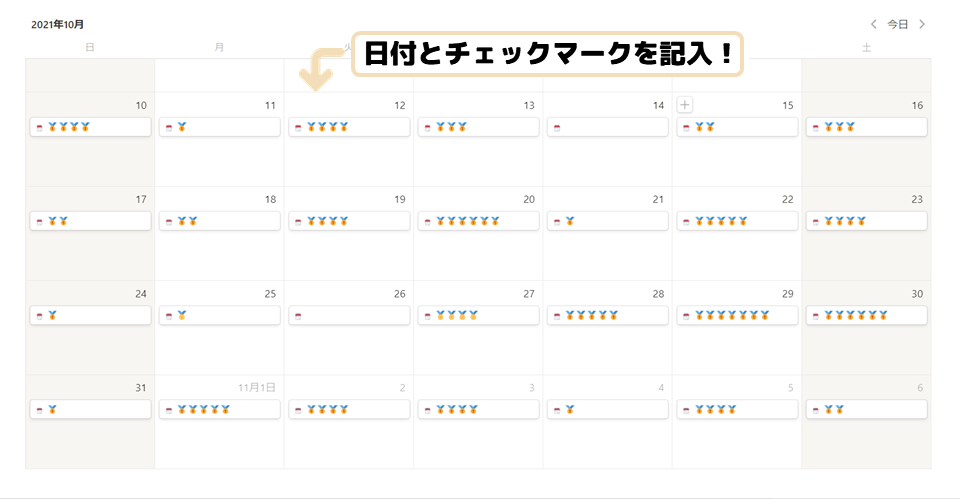
チェックマークをつけることによって、小さな達成感を得ることがモチベーション維持には効果的です。
スタンプを押してもらうために、夏休みのラジオ体操に参加していた小学生のころの記憶がよみがえります笑。
実際にやってみると、カレンダーがチェックマークで埋まるように頑張ろう!という気持ちがわいてくると思います。
③データベース管理によって、自分の頑張りを定量的に評価できる
上で紹介したカレンダーにチェックマークをつけるという取り組みは、頑張りを視覚的に表すことを目的としていました。
それに加えて、3つ目で紹介するデータベース管理を行うことによって、1ヶ月でどれくらいチェックマークをつけることができたのかがわかります。
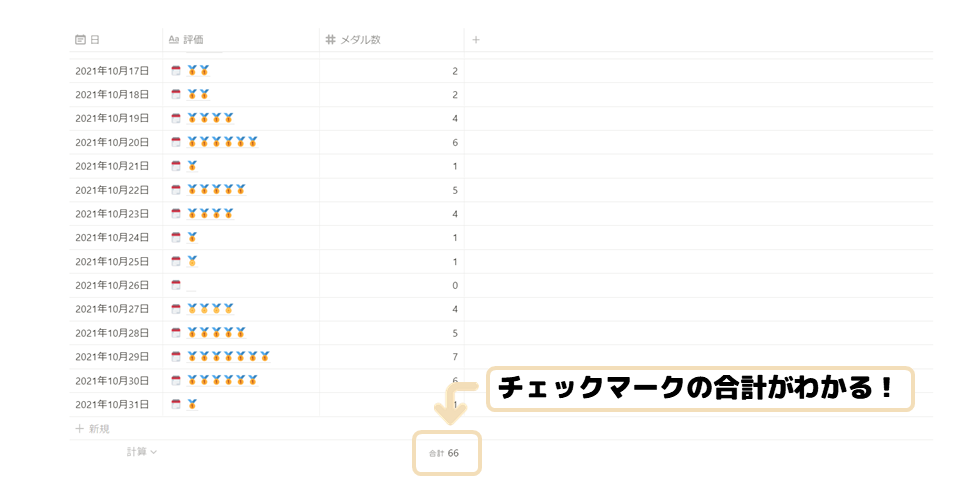
チェックマークの合計を比較することによって、

「今月は頑張った!」

「今月はあまり頑張れなかった…来月頑張ろう」
という風に、分析を通じて今後の活動に活かすことができます。
ここまで紹介してきた、Notionで日記をつけるメリットを見て、実際に作ってみたくなりませんか?
ここからは作り方の解説をしていきたいと思います。
作り方の解説
ここからは写真とともに1から日記を作る方法をご紹介します!
写真を多めでいきますので、ご安心ください。
ただ、
- 操作方法に不安がある
- 1から作るのは面倒臭い
という方もいらっしゃると思います。
そういった方のために、複製ができるテンプレートを以下にご用意しています。
ご自由にお使いください!
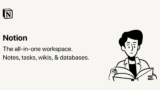
作り方の手順や工夫点などを知りたい方は、以降も読みすすめてもらえると嬉しいです。
それでは、解説スタートです!
①カレンダーやデータベースを使った日記を作成
・ページを追加しましょう。
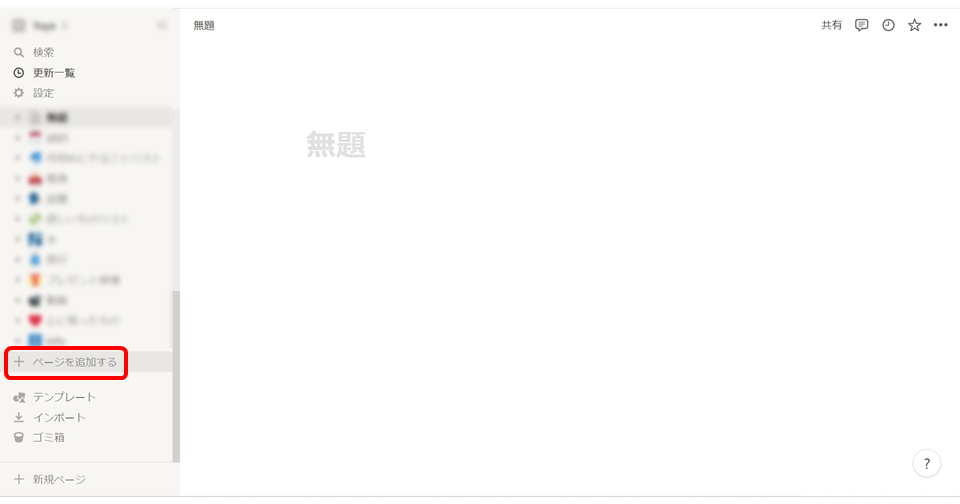
・題名に年(ここでは、2021)を記入します。 その後、アイコンを追加しましょう。
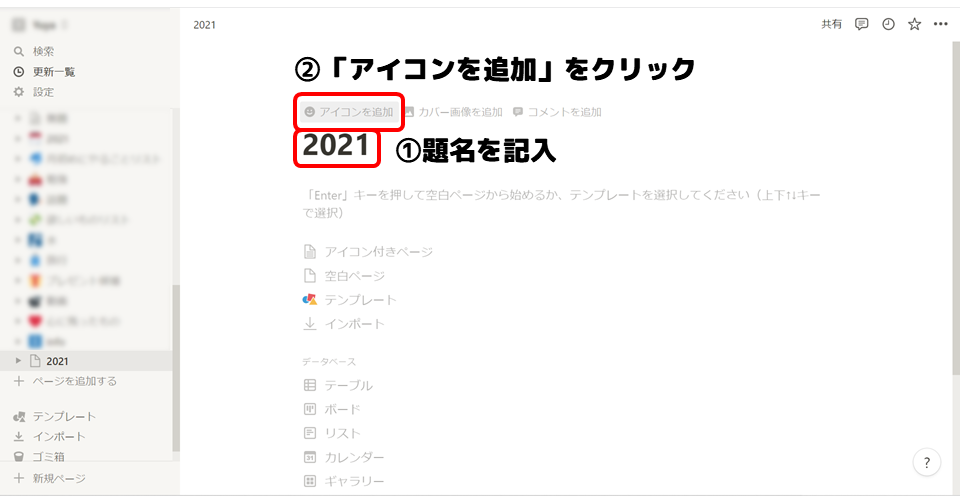
- 自動的にアイコンが選択されると思います。そのアイコンをクリックして、お好みのアイコンに変更しましょう。
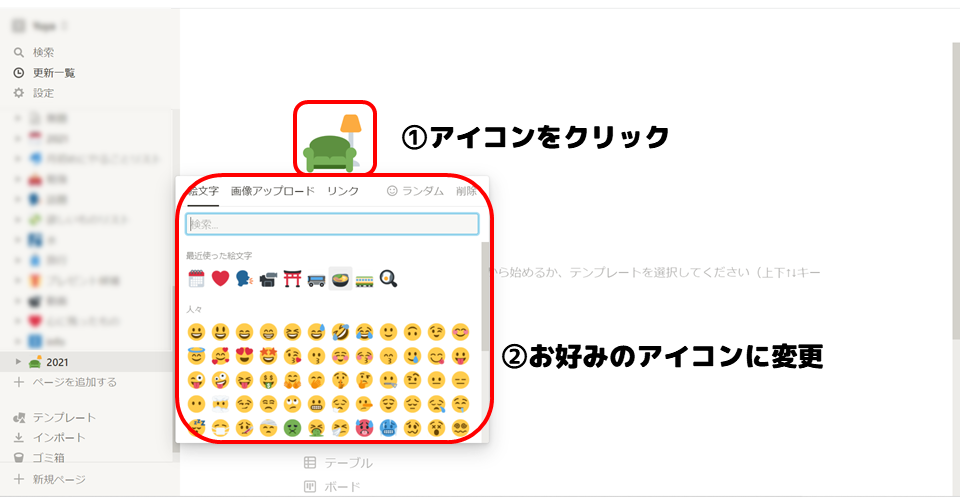
- カバー画像を追加しましょう。

- 「カバー画像を変更」や「表示位置を変更」して、自分好みにしましょう。
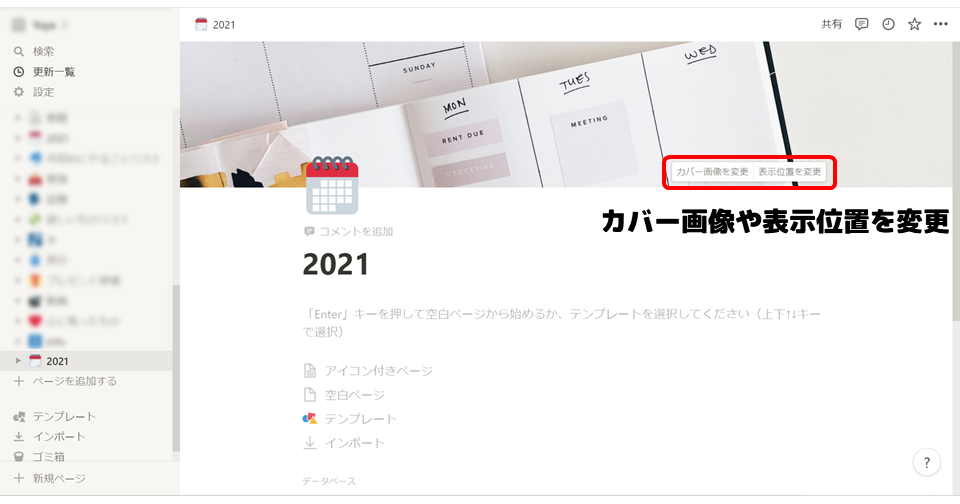
今回使用したカバー画像も掲載しておきます。

- ページの本文に「;ぱげ」または「/page」と入力してページを作成しましょう。
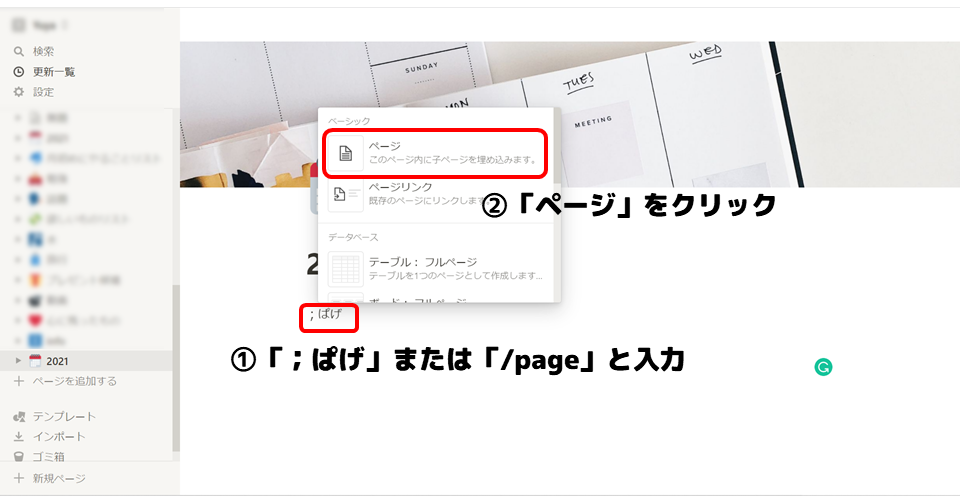
- 新しく作成したページに年と月(ここでは、2021/11)を入力しましょう。
そして、アイコンとカバー画像も設定しましょう。
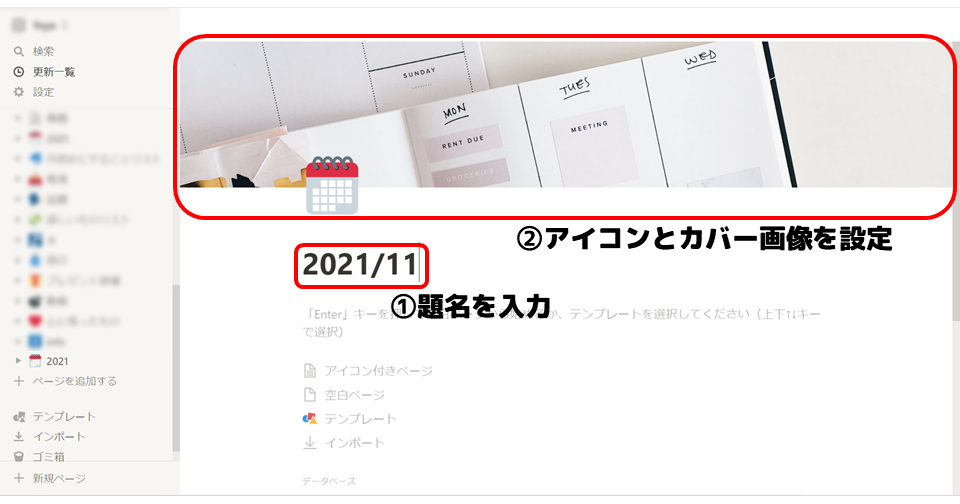
- ページの本文に「;カレンダー」または「/calendar」と入力し、「カレンダー:インライン」を選択しましょう。
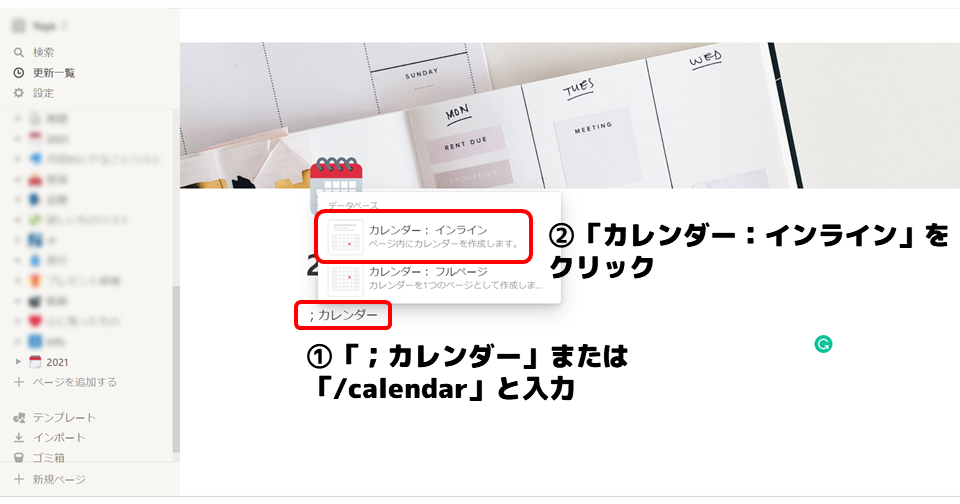
- カレンダーの名前を記入しましょう。また、カレンダーを大きく表示するために、余白を縮小しておきましょう。(余白を縮小したのが、後々良い効果をもたらします!)
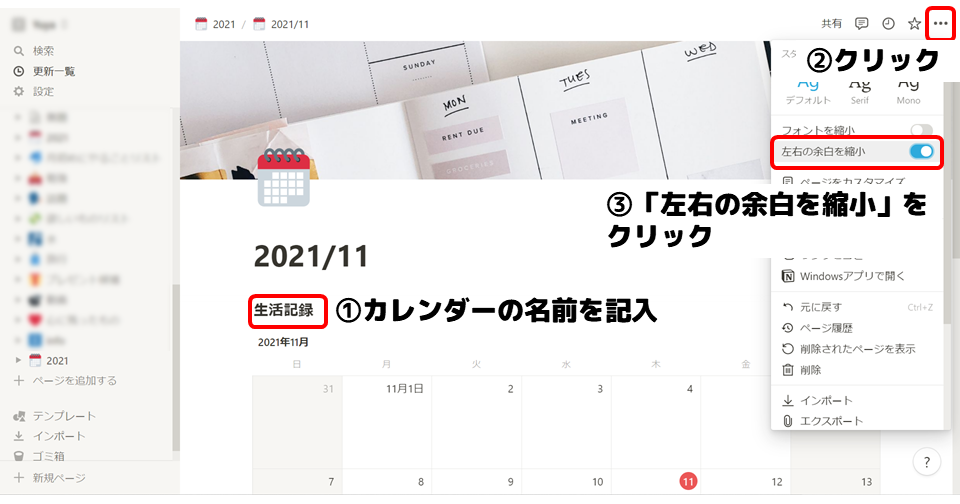
- カレンダーのリンクをコピーしましょう。
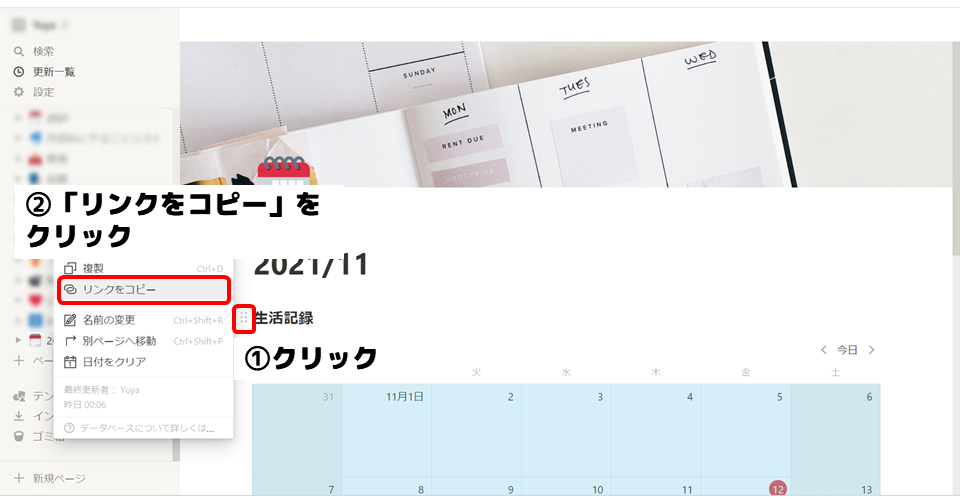
- カレンダーの下のブロックを選択し、「;同期」または「/synced」と入力しましょう。
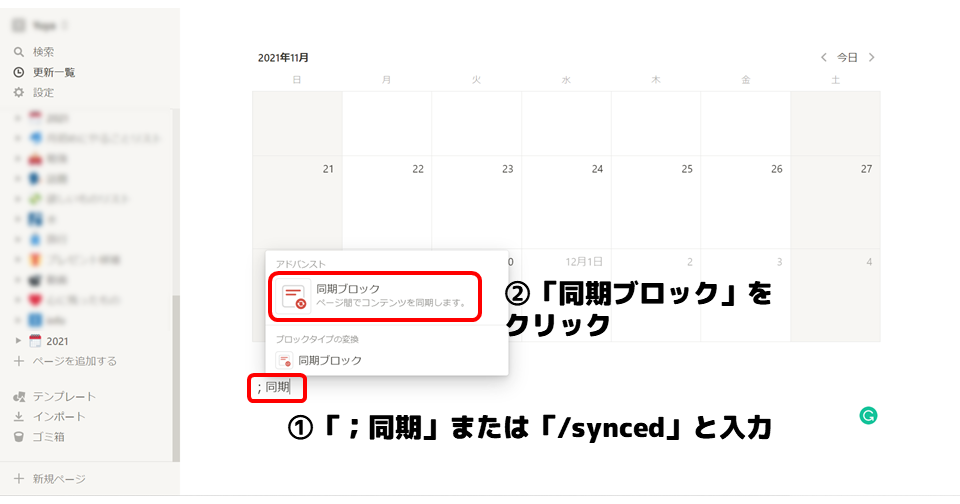
・赤枠の中でペーストをして、リンクドデータベースを作成しましょう。
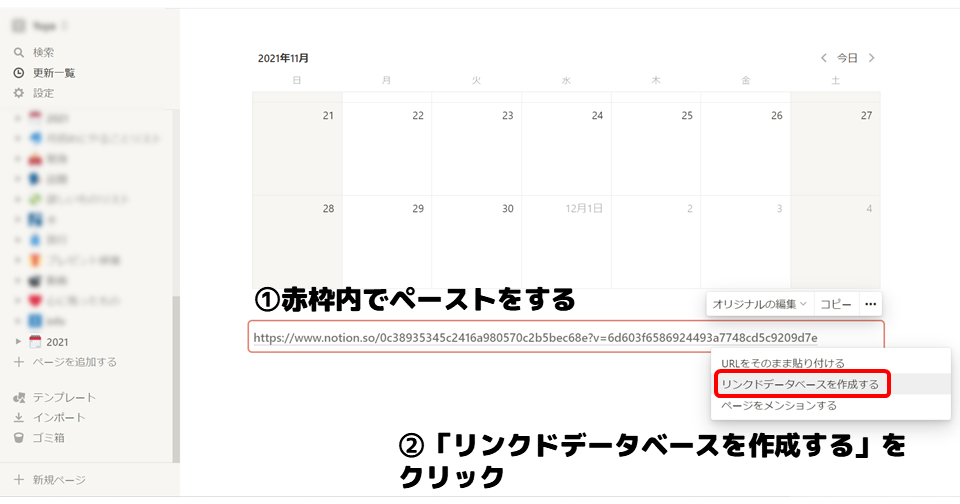
- するとテーブルビューの生活記録が作成されます。
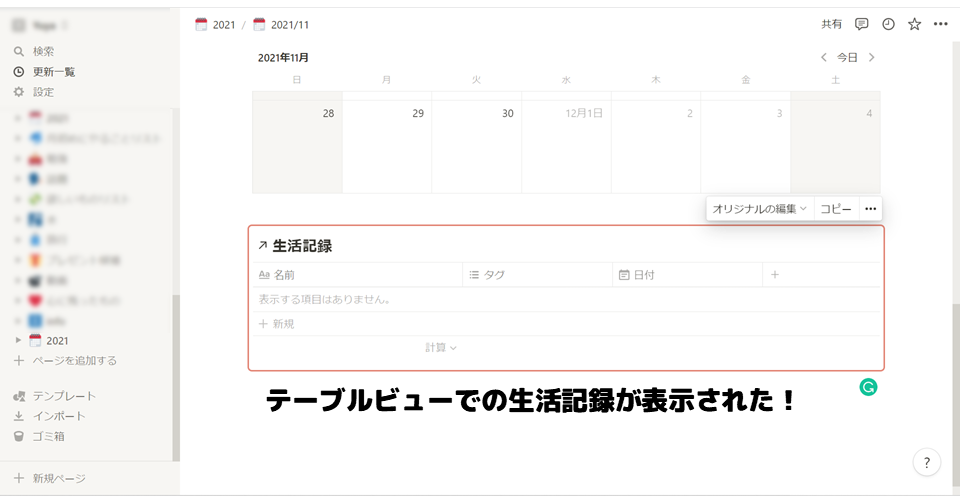
- これで大枠は完成です!ここまでお疲れ様でした。
実際に日記を書きこんで見ましょう!例として11/24のところに日記を書いてみます。
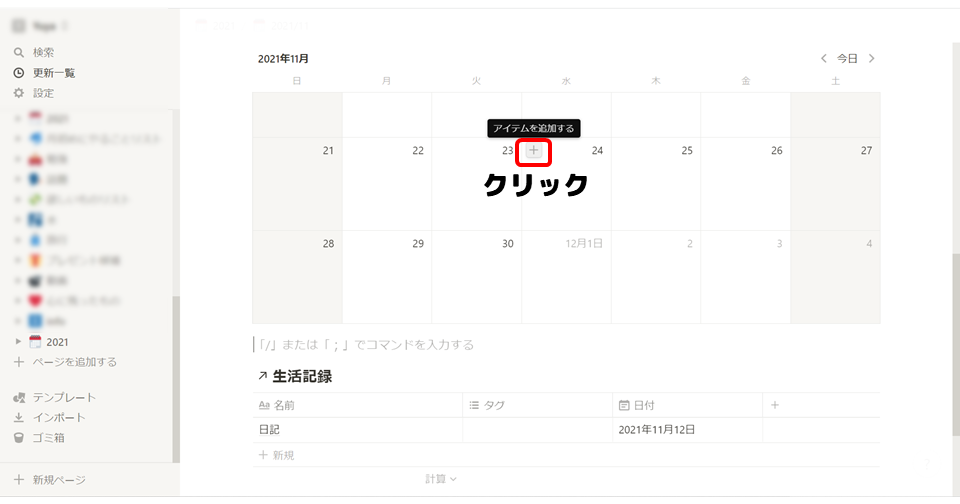
- 題名に「日記」と入力します。
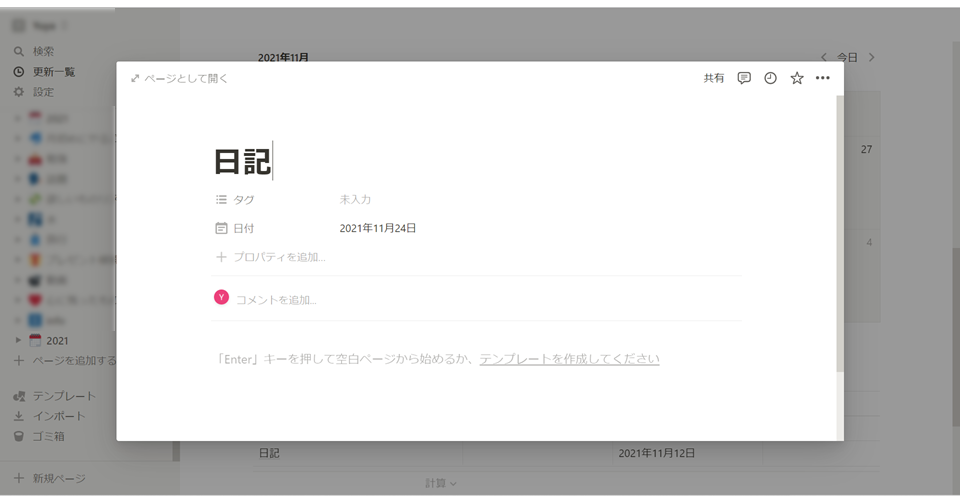
- カレンダービューとテーブルビューの両方で、先程作成した日記が反映されていることがわかると思います。
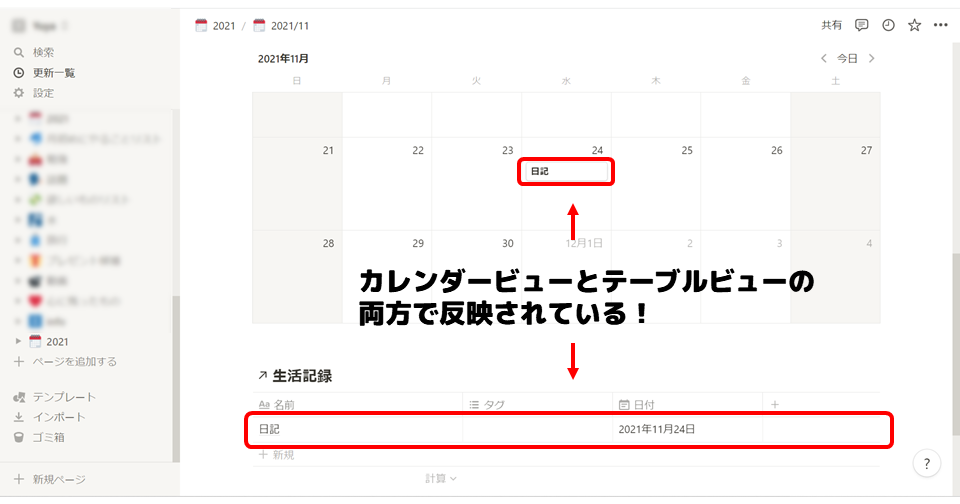
②カレンダーで習慣化のモチベーションを上げる
- 毎日の日記のひな型となるテンプレートを作成していきます。
上で作成した日記を開き、題名を削除してください。それからテンプレートの作成に入ります。
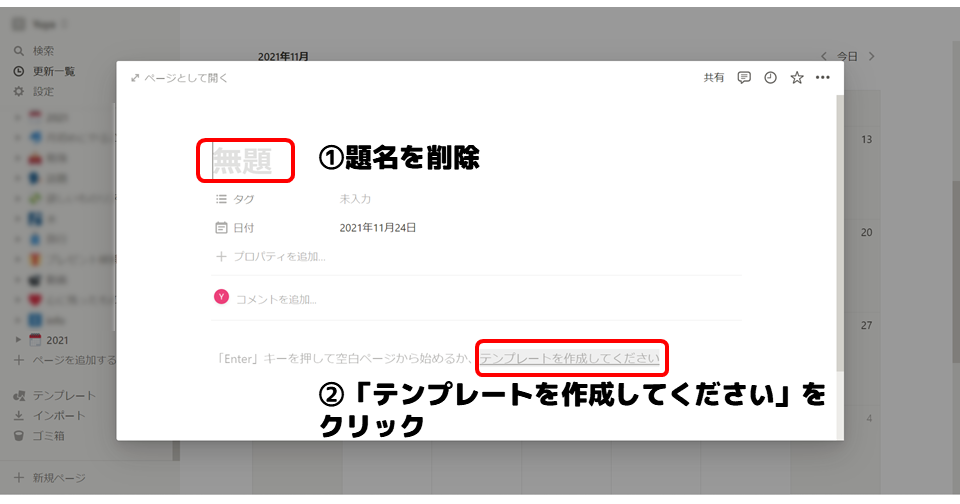
- 題名を入力し、アイコンやカバー画像などをお好みで設定しましょう。
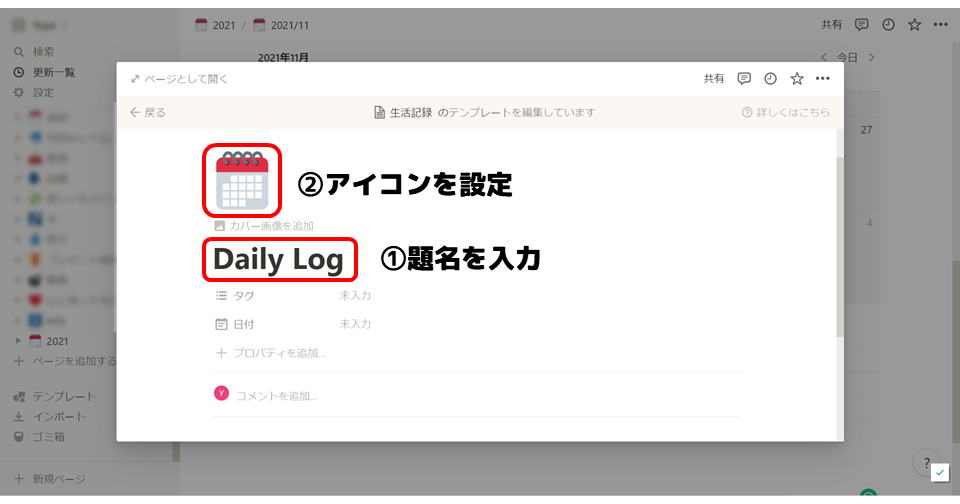
- コールアウト(「;コール」または「/call」を入力)などを活用して入力項目を目立たせるのも効果的です。
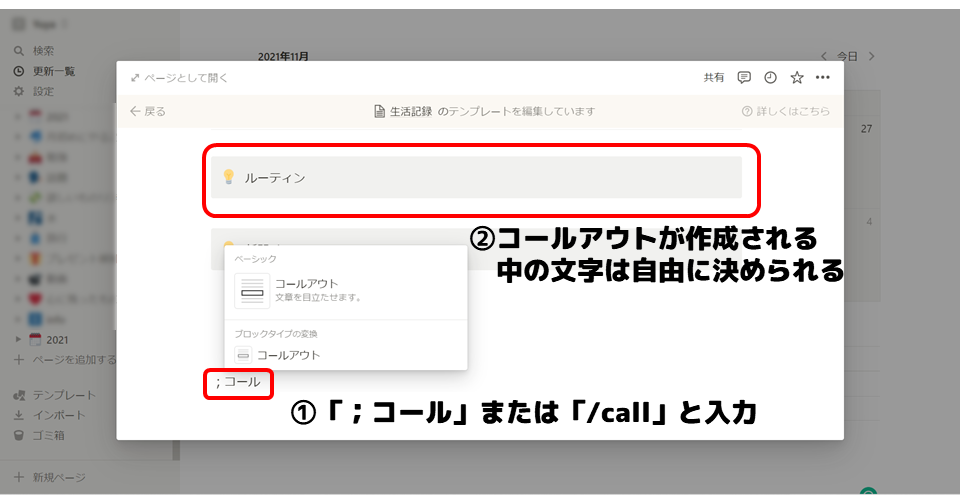
- 「;リスト」または「/list」でTo doリストを作成しましょう。ここに習慣化したいことを書きます。
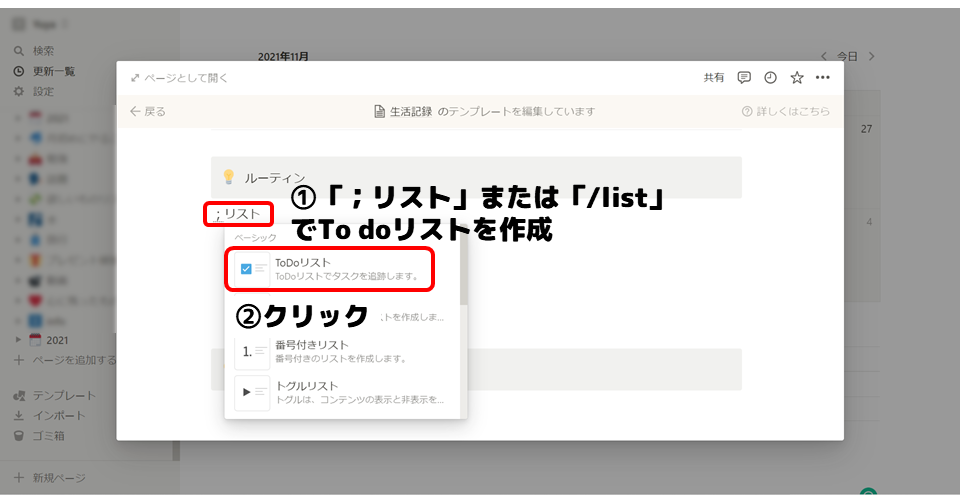
- ドラッグして移動することで横に並べることもできます。
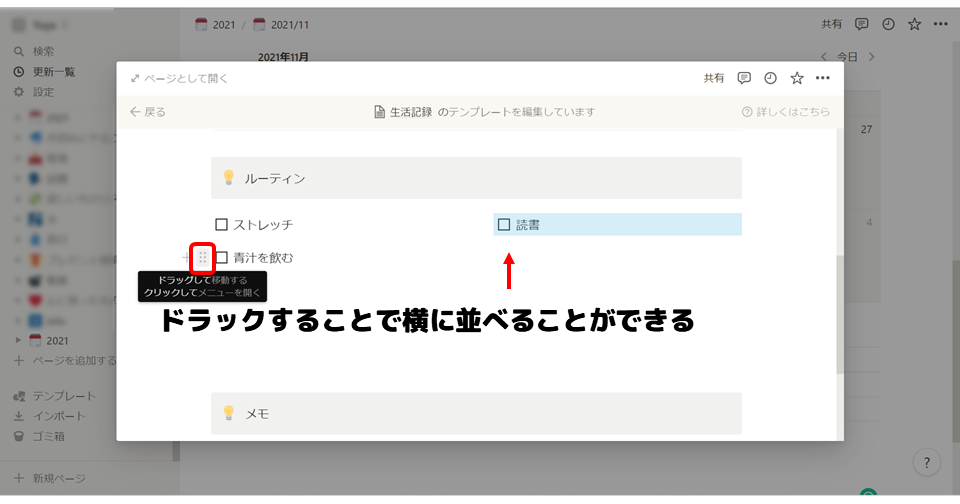
- プロパティを追加しましょう。
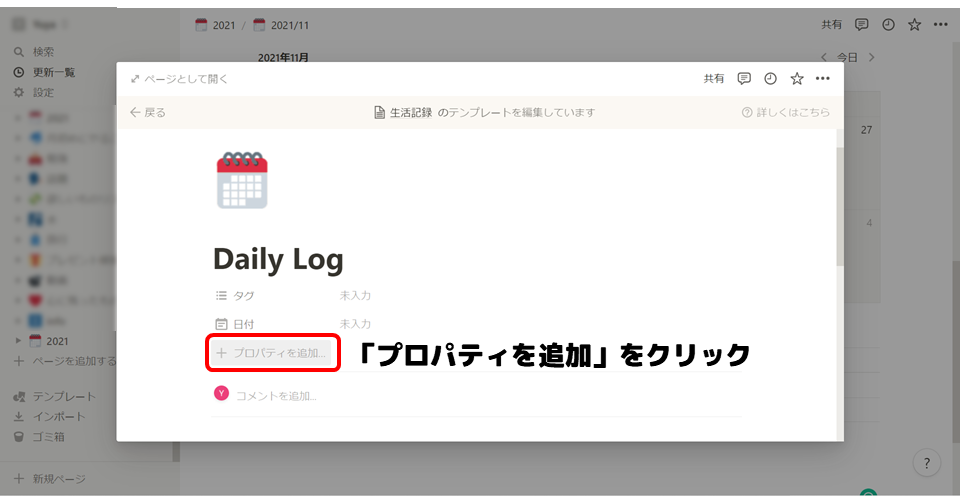
- プロパティの名前をつけましょう。ここでは、チェックとします。
また、プロパティの種類を数値としましょう。
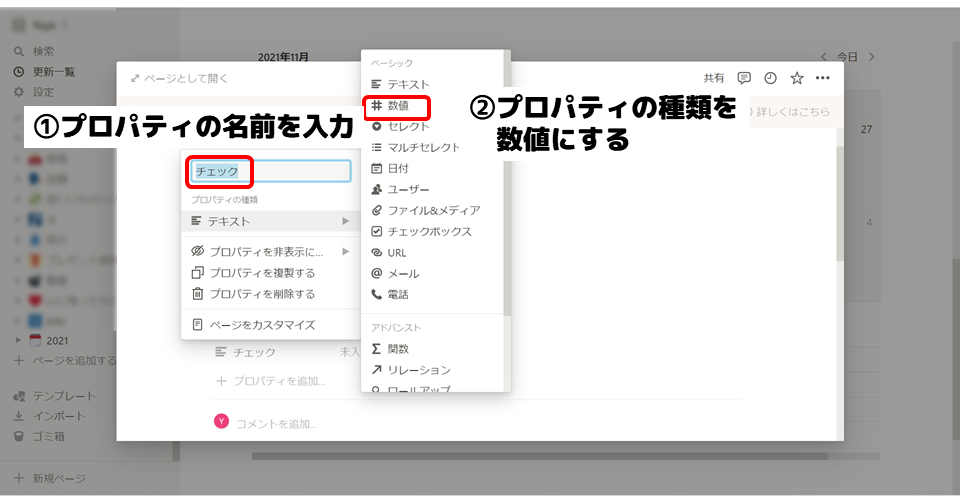
- 「戻る」を押すとテンプレートが保存されます。
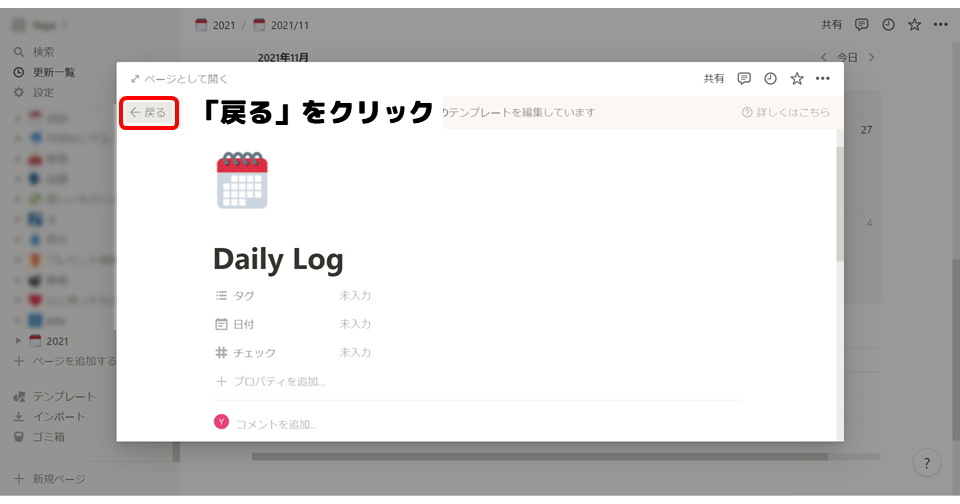
- 先程保存したテンプレートを使用します。
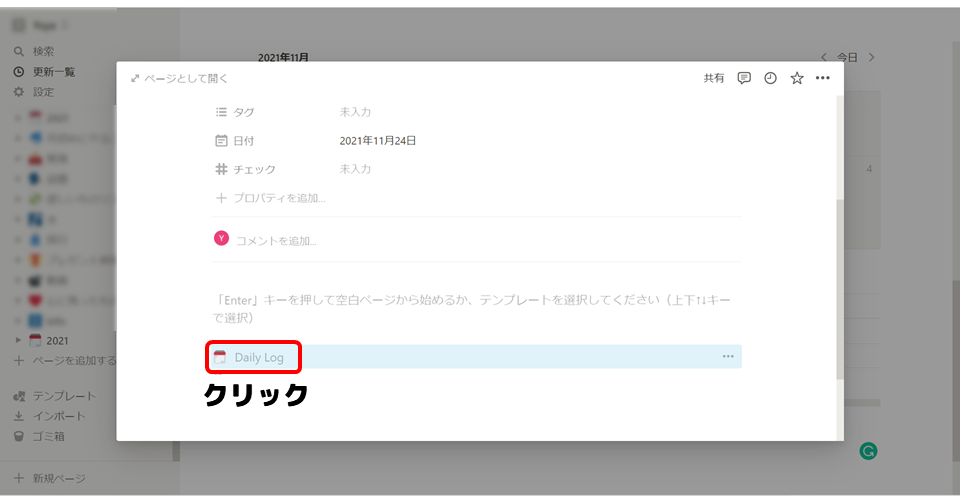
- 習慣化したいことを達成した分だけ、チェックに数値を入力しましょう。
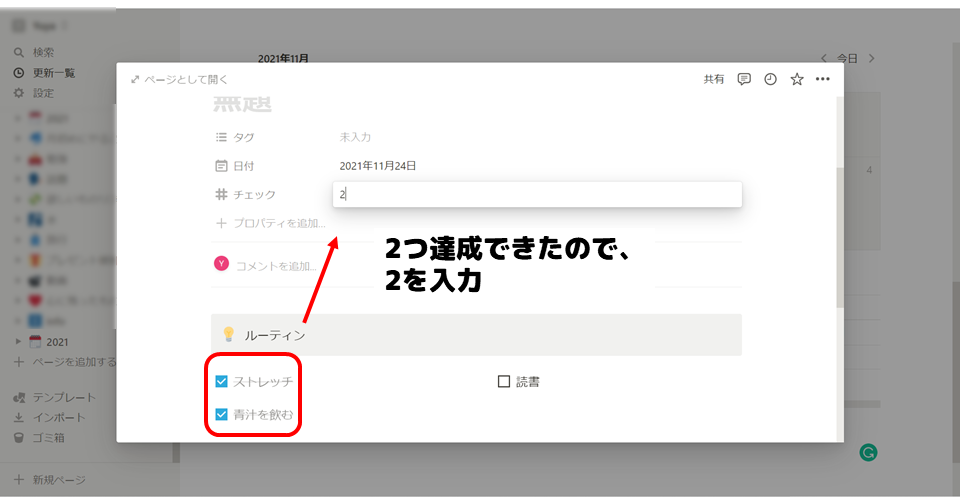
- 題名に達成した分だけ、絵文字を入力しましょう。
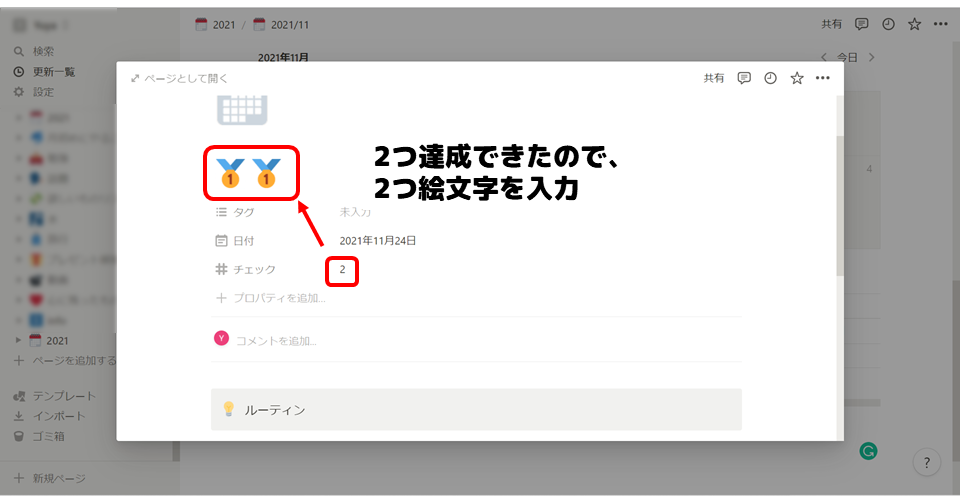
- すると、カレンダービューに絵文字が表示されるようになります。
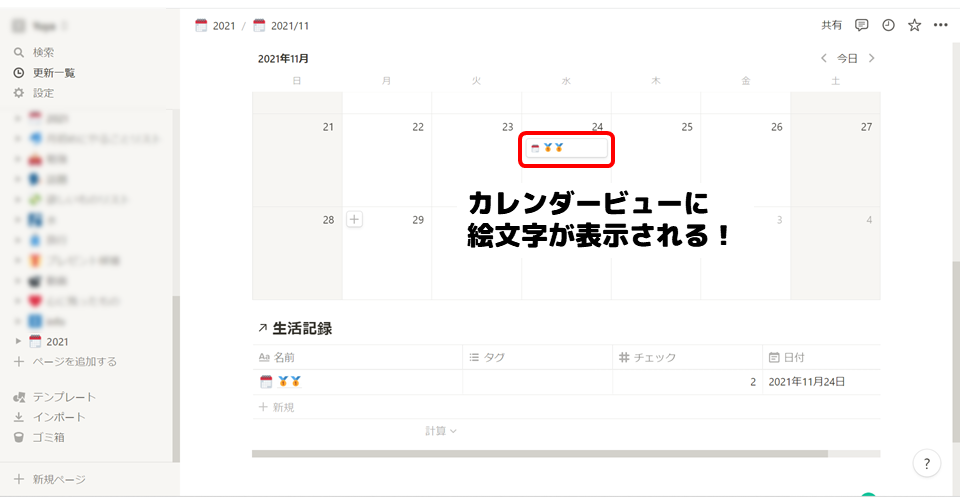
- もしチェックが1つもできなかったときは、題名にスペースを入力しましょう。
何も入力しなければ、無題と表示されてしまいます。
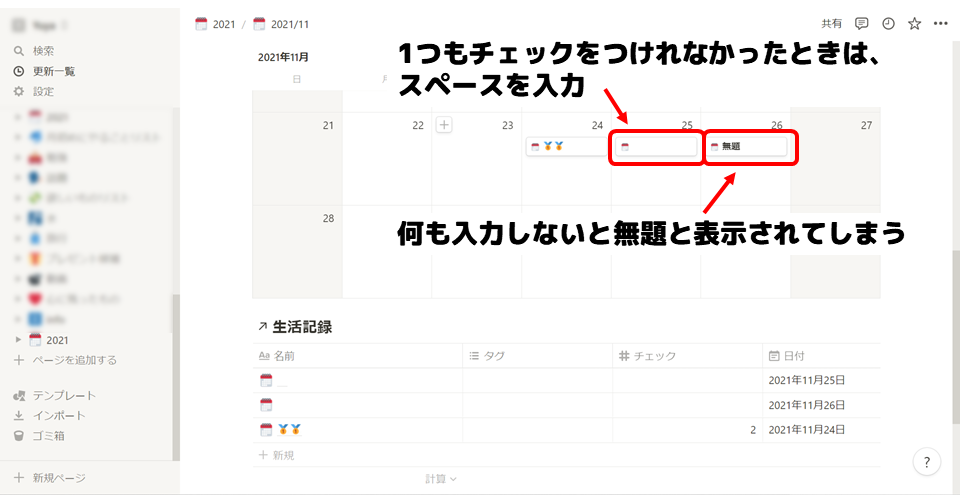
- おめでとうございます!
これで自分の頑張りを可視化することができました!
③データベースで自分の頑張りを定量的に評価する
- ここでは例として、11/24~11/28の日記を記入したものとします。
テーブルビューのプロパティをドラッグして、順番を入れ替えましょう。
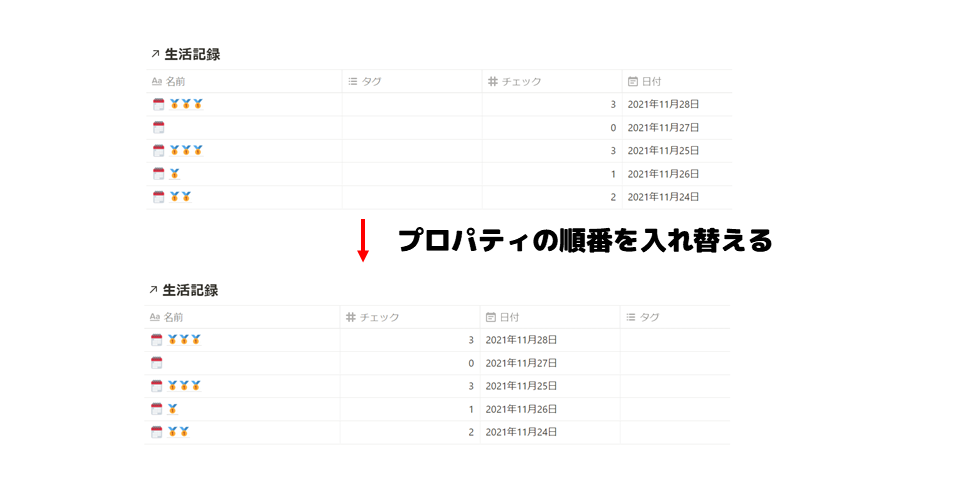
- チェックの数を計算して、合計を算出しましょう。
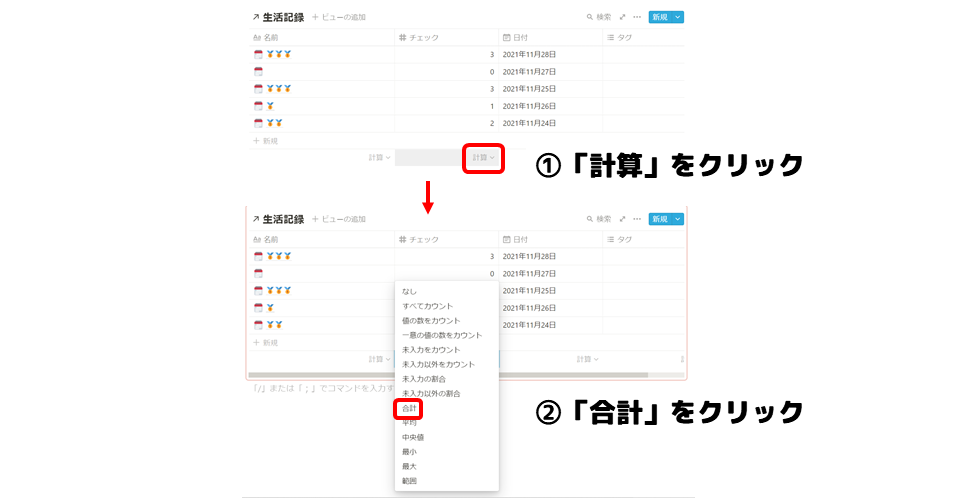
- この例では、必要ないのですが日記をつけ続けていくうちに必要になるので、フィルターを使用しましょう。
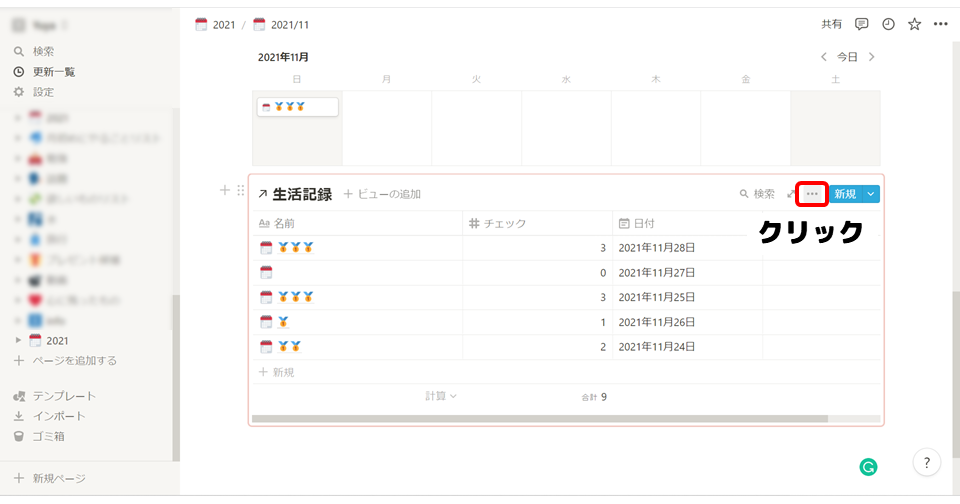
- 「フィルター」をクリックしましょう。
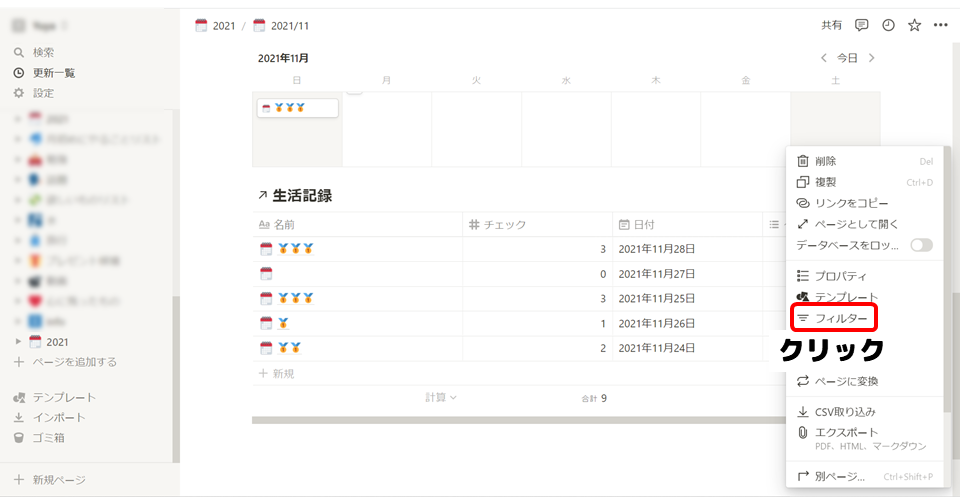
- 「フィルターを追加する」をクリックしましょう。
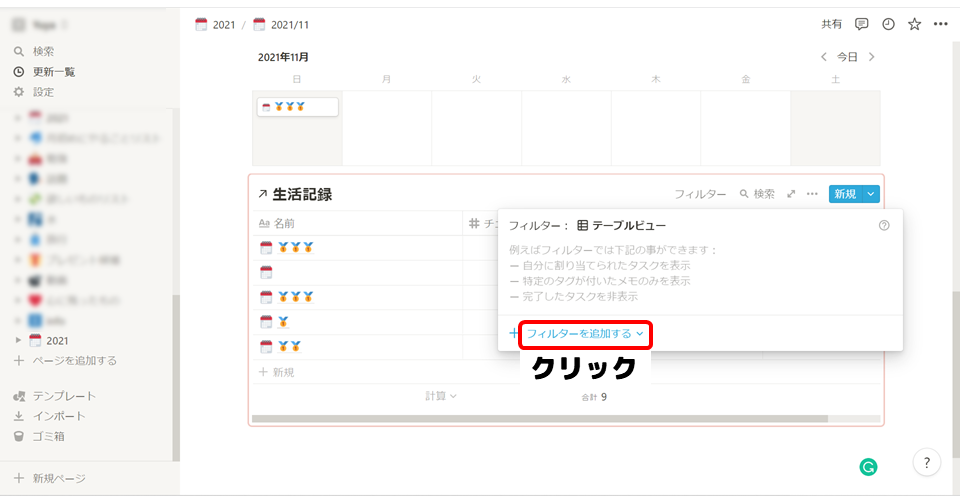
- 「フィルターグループを追加する」をクリックしましょう。
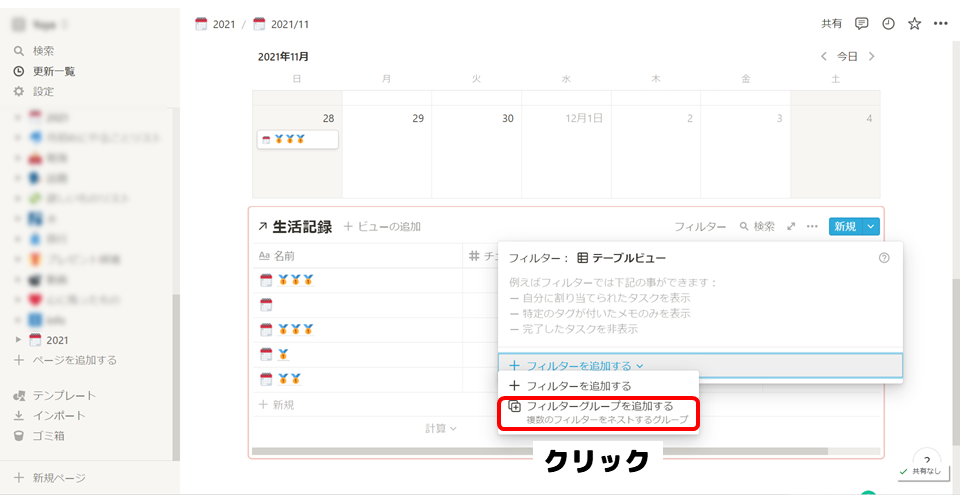
- フィルターの条件を設定しましょう。ここでは、10/31より後という条件を設定しています。
その後、「フィルターグループを追加する」をクリックしましょう。
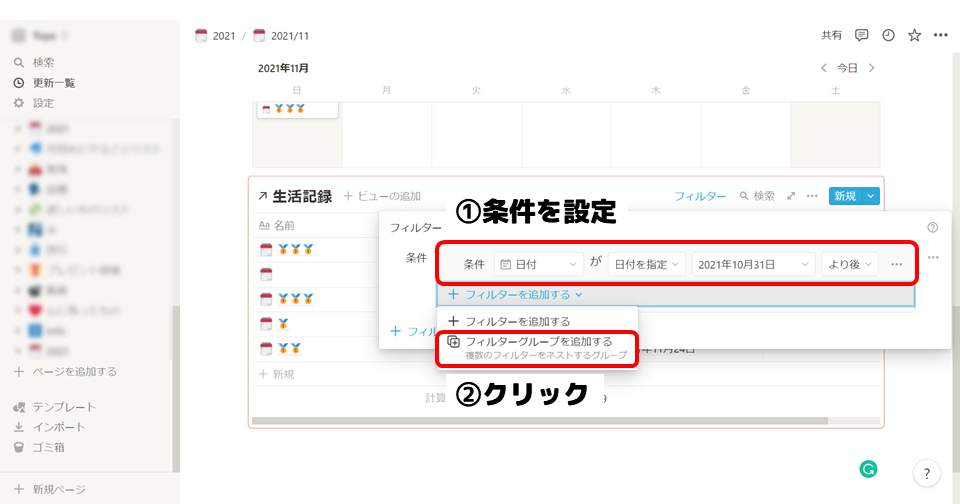
- 「AND」を選択し、条件を設定しましょう。ここでは、12/1より前という条件を設定しています。
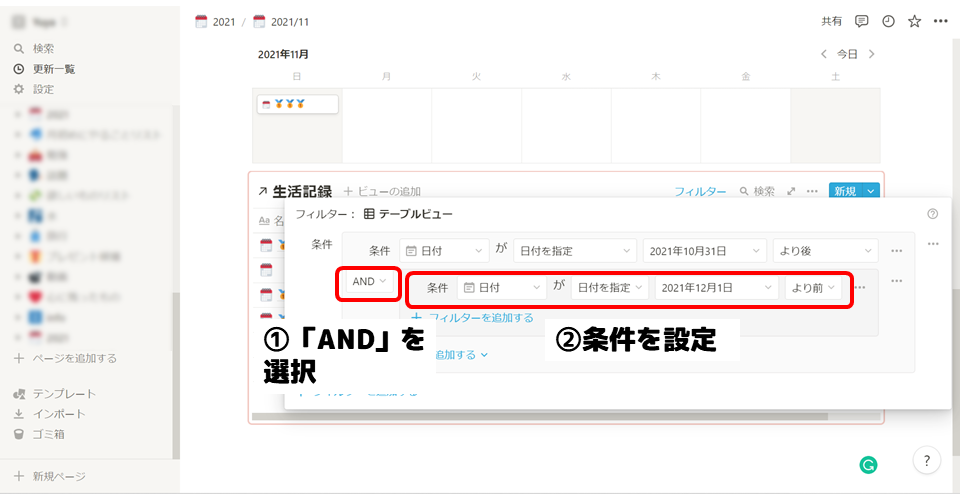
- 日記が次の月に入った場合は、新しくページを作成しましょう。ここでは、「2021」というページの中に「2021/12」を作成します。
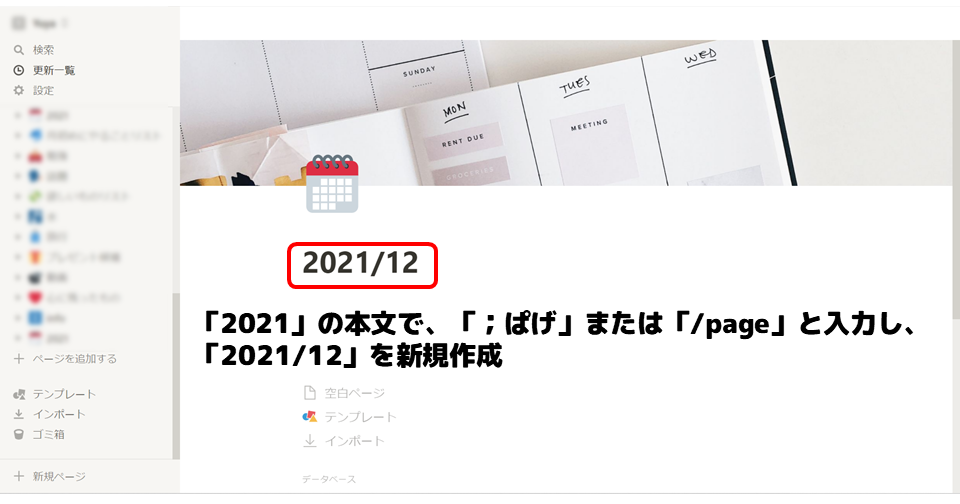
- 「2021/11」のカレンダービューのリンクをコピーしましょう。

- 「2021/12」のページに同期ブロックを作成しましょう。リンクをペーストして、リンクドデータベースを作成しましょう。
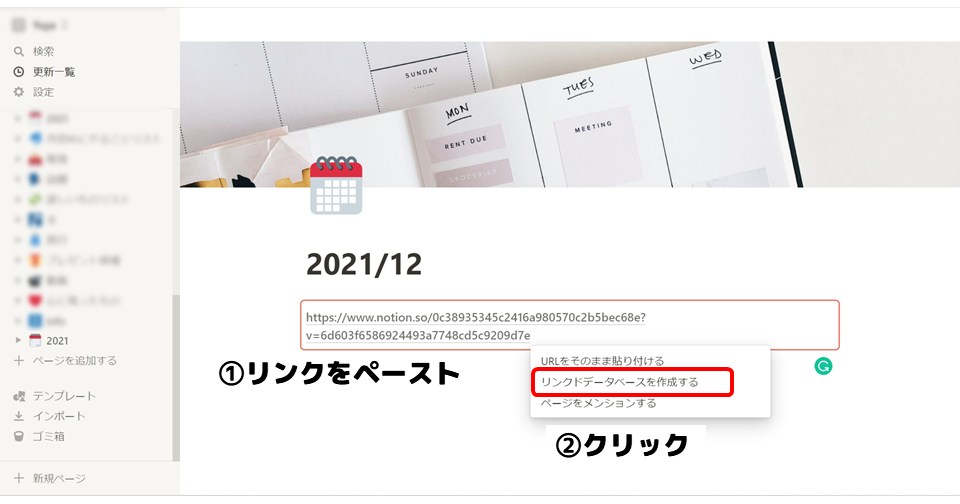
- 表示形式をカレンダービューにするために、「ビューの追加」をクリックします。
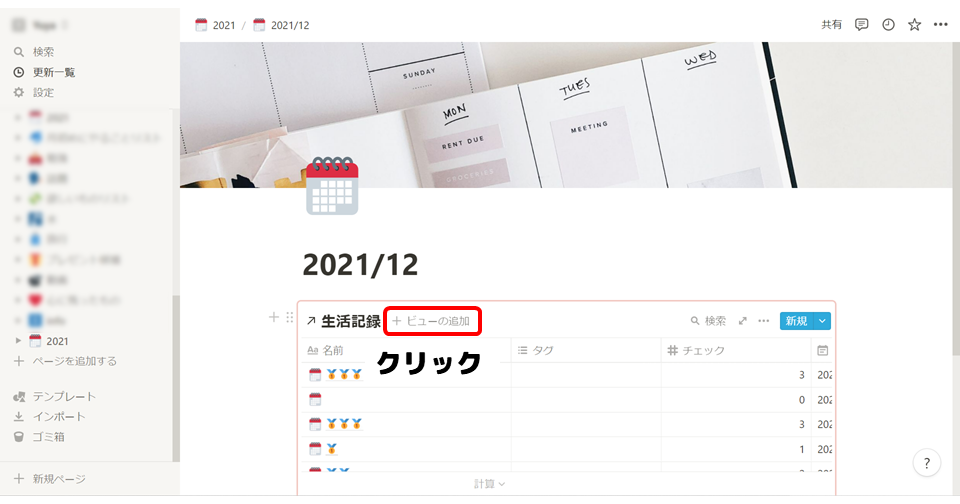
- 「カレンダー」をクリックして、ビューの名前を入力しましょう。
ここでは、カレンダービューとします。
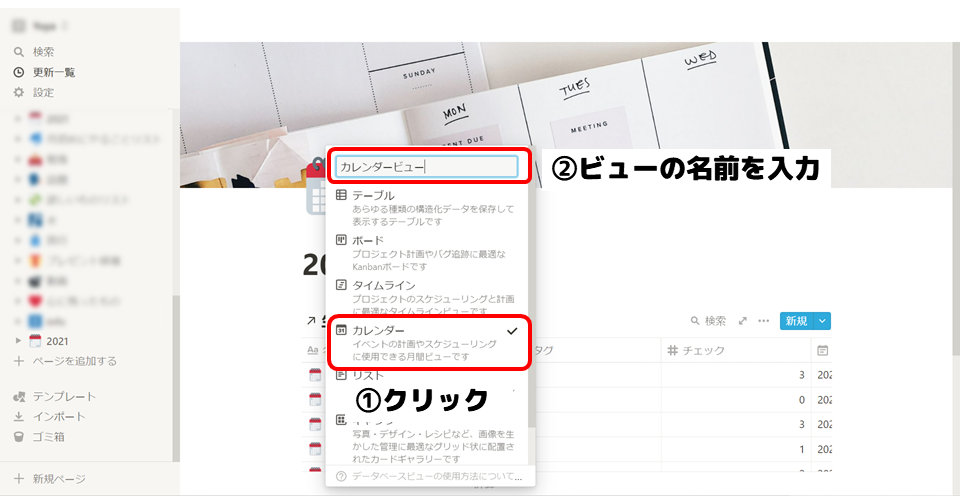
- 上の手順と同様に、リンクドデータベースを作成して、テーブルビューでも表示しましょう。
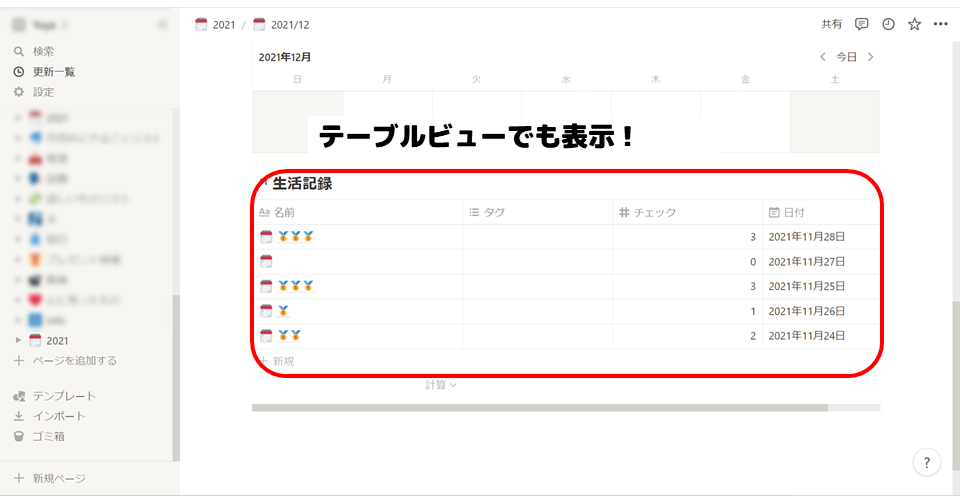
- テーブルビューのフィルターの条件を設定しましょう。
ここでは、12月の日記のみを表示させたいので、11/30より後、かつ1/1より前という条件にしています。
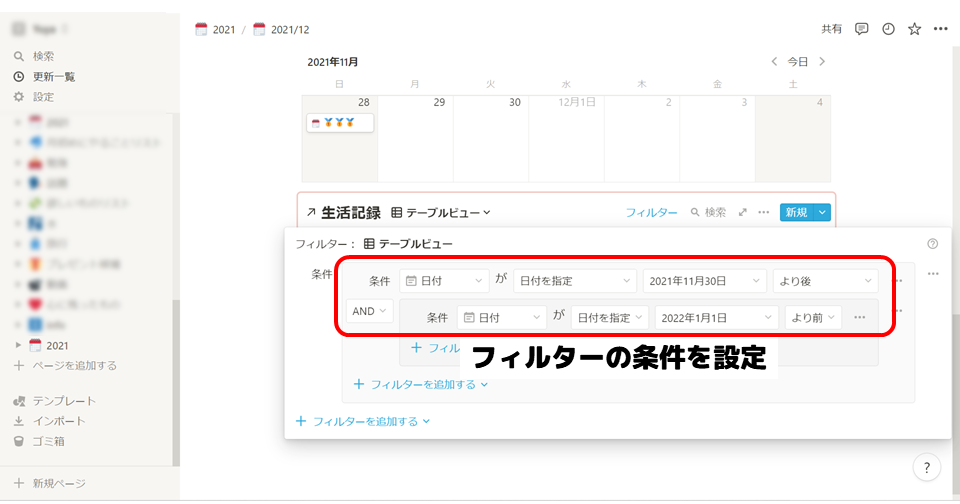
以上となります。
これからNotionで日記をつけていき、素敵な日々を過ごしていきましょう!
他の記事でもNotionの活用法について紹介しています。
ホーム画面の作り方を解説しています。
よく使うページをホーム画面に集約させることで、ページアクセスの時間短縮に繋がります。
Notionをもっと活用したい方は、こちらの書籍がおすすめです。
特に第5章の「アイデア集」と第6章の「もっと便利に使うコツ、機能」がためになります。
私は、この本を読んでマークダウンを覚えようと思いました。
読んでいただき、ありがとうございました。
それでは、また!





コメント